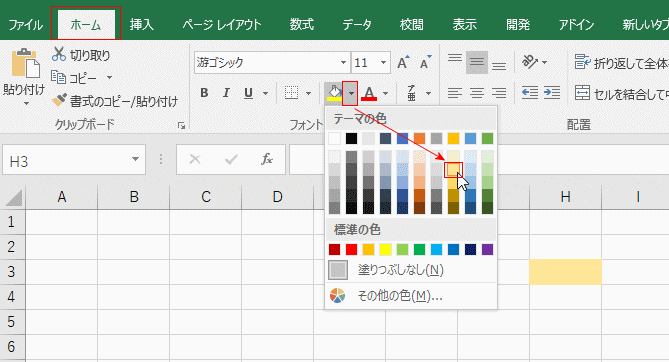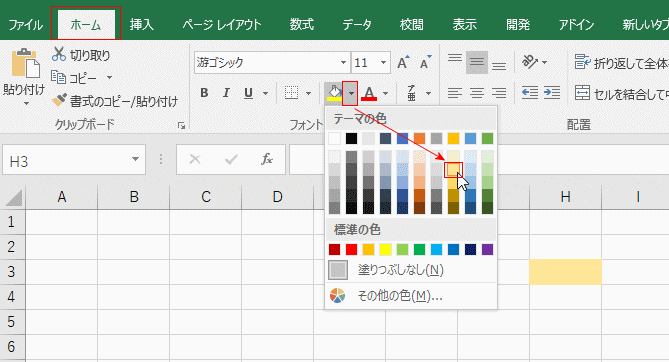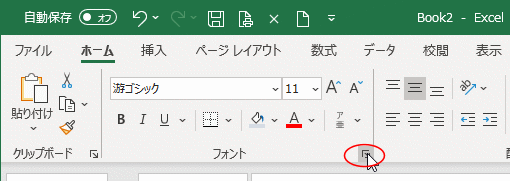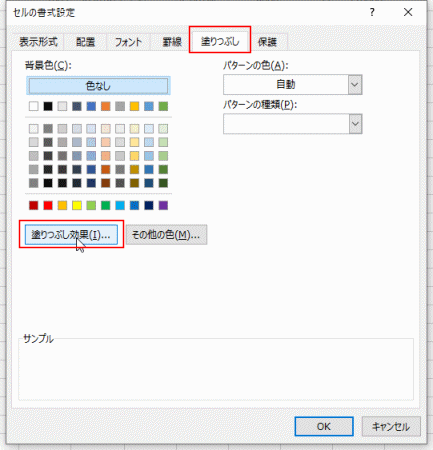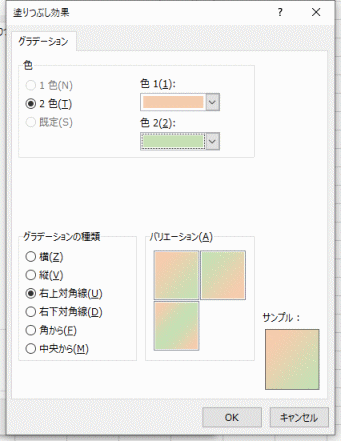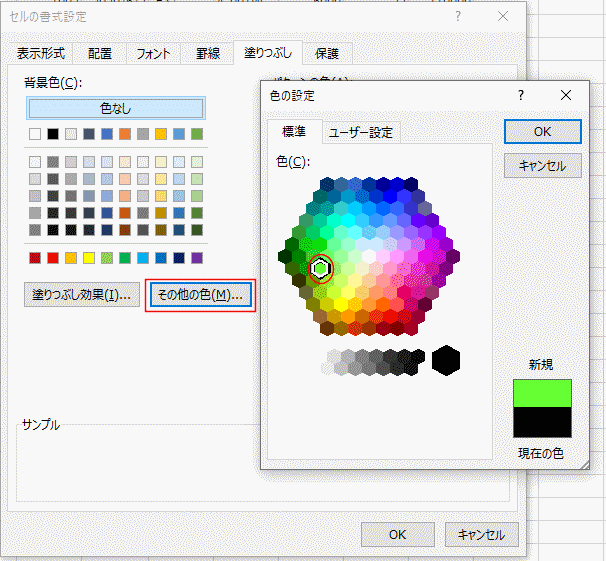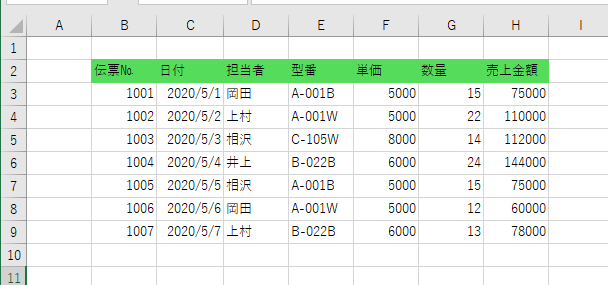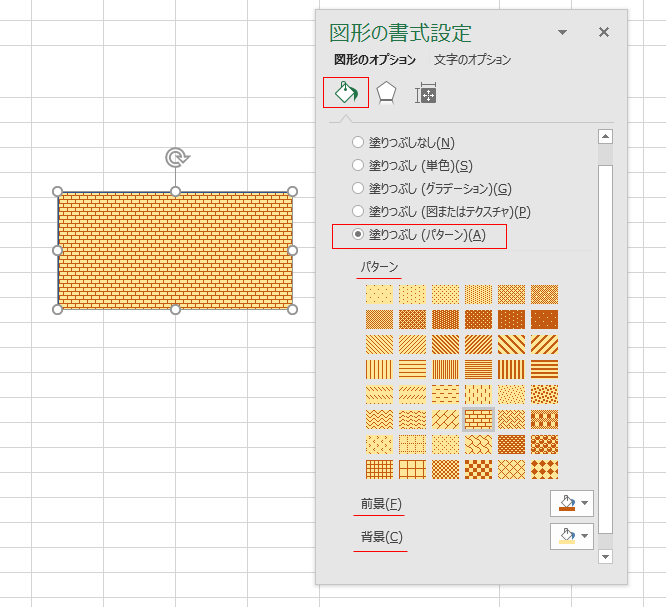- Home »
- Excelの基本操作の目次 »
- 書式・表示形式 »
- セルの書式(塗りつぶし・パターン)を設定する
- セルを塗りつぶすにはフォントグループの[塗りつぶしの色]がよく利用されます。
[塗りつぶしの色]では、セルの背景に色を付け、セルを塗りつぶすことができます。
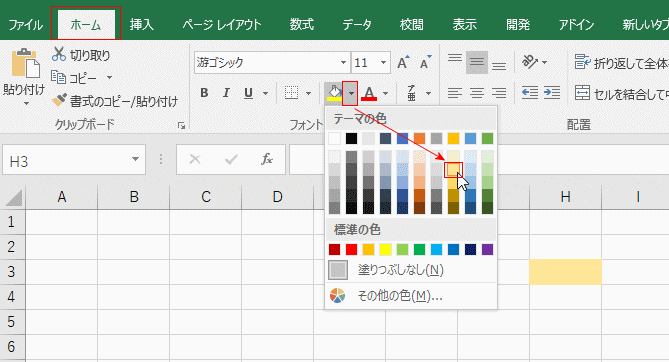
- テーマの色以外はセルの書式設定から設定できます。
- 塗りつぶすセルを選択します。

- [ホーム]タブのフォントグループにあるダイアログボックス起動ツールをクリックします。
または、[Ctrl]+[1]でセルの書式設定ダイアログボックスを開きます。
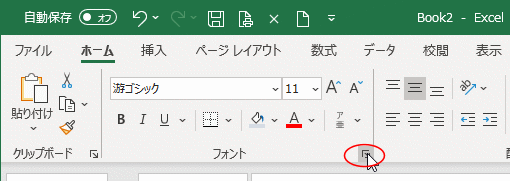
- セルの書式設定ダイアログボックスの[塗りつぶし]タブを選択します。
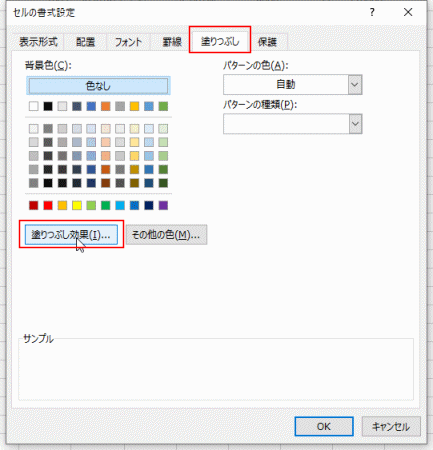
- グラデーションを付けることができます。
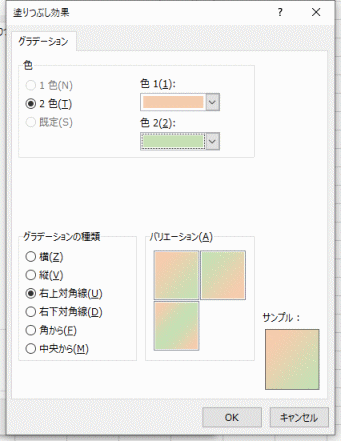
- [その他の色]を選択すると、その他の色を選択することができます。
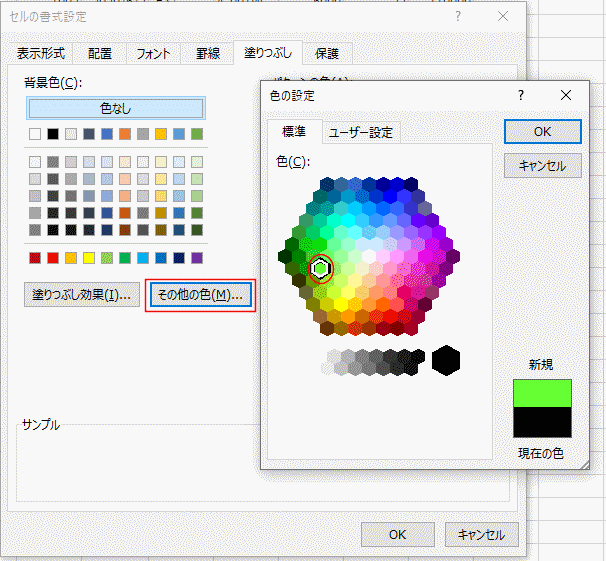
- 「ユーザー設定」タブでは RGBの値を指定することができます。
その時の16進数もカラー値が表示されます。または、16進数のカラー値を指定することもできます。

- 設定した色でセルが塗りつぶされました。
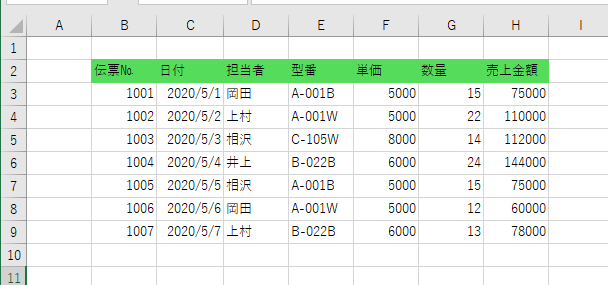
- パターンは「セルの書式設定」から実行します。
[ホーム]タブの[書式]→[セルの書式設定]を選択します。
ショートカットキーは [Ctrl]+[1] となっています。

- セルの書式設定ダイアログで[塗りつぶし]タブを選択します。
背景色とパータンの色、パターンの種類を選択することができます。

- セルに塗りつぶしとパターンを設定することができました。

- 図形でもパターンを設定することができます。(Excel2007ではできませんでしたが、Excel2010以降で復活しました)
こちらの方が、パターンの種類が多くなり、プレビューもわかりやすくなっています。
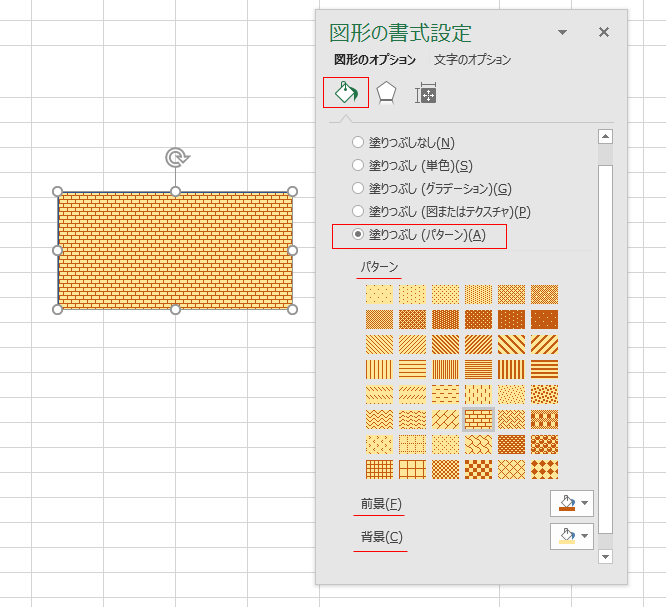
Home|Excelの基本操作の目次|セルの書式(塗りつぶし・パターン)を設定する